Mục lục bài viết
Cách Ghi Âm Trên Máy Tính Win 10
Để ghi âm trên máy tính Windows 10, bạn có thể sử dụng ứng dụng âm thanh tích hợp sẵn – Windows Voice Recorder hoặc sử dụng các phần mềm ghi âm bên thứ ba. Dưới đây là cách sử dụng cả hai phương pháp:
Cách 1: Sử dụng Windows Voice Recorder
1. Mở ứng dụng Voice Recorder (Ghi âm) trên máy tính Windows 10. Bạn có thể tìm kiếm ứng dụng này bằng cách nhập “Voice Recorder” vào hộp tìm kiếm trên Taskbar và chọn ứng dụng khi nó hiển thị trong kết quả tìm kiếm.
2. Khi ứng dụng mở lên, nhấn nút “Bắt đầu ghi” để bắt đầu quá trình ghi âm. Bạn cũng có thể chọn các tùy chọn khác như “Chỉnh sửa tên” hoặc “Thẻ” để đặt tên và sắp xếp ghi âm của bạn.
3. Để dừng quá trình ghi âm, nhấn nút “Dừng” trên giao diện của ứng dụng.
4. Ghi âm của bạn sẽ được lưu trữ trong thư mục “Bộ ghi âm” trong thư mục Tài liệu của bạn.
Cách 2: Sử dụng phần mềm ghi âm bên thứ ba
1. Tìm và tải xuống một phần mềm ghi âm phù hợp cho máy tính Windows 10, ví dụ như Audacity hoặc GarageBand.
2. Cài đặt và mở phần mềm ghi âm bạn vừa tải xuống.
3. Trong phần mềm ghi âm, bạn sẽ thấy các tùy chọn để bắt đầu, dừng và lưu ghi âm của mình. Một số phần mềm có các công cụ chỉnh sửa âm thanh cho phép bạn chỉnh sửa ghi âm của mình sau khi đã hoàn thành.
4. Sau khi hoàn thành ghi âm và chỉnh sửa (nếu cần), bạn có thể lưu nó trực tiếp trong máy tính của mình.
Lưu ý: Các phần mềm ghi âm bên thứ ba có thể cung cấp các tính năng và chất lượng ghi âm tốt hơn so với ứng dụng Voice Recorder tích hợp sẵn trong Windows 10.
Cách ghi âm trên máy tính, ghi âm trên laptop không cần phần mềm
Cách ghi âm trên Windows 10 không cần cài thêm phần mềm
Thông thường để ghi âm trên máy tính chúng ta sẽ cài thêm các phần mềm bên thứ 3. Nhưng có thể các bạn không biết rằng tính năng ghi âm là một tính năng có sẵn trong windows. Trên windows 7, 8, 8.1 tính năng này có tên là Sound Recorder, còn trên windows 10 thì tính năng đã được đổi tên thành Voice Recorder. Vậy làm thế nào để ghi âm trên windows 10 mà không cần cài thêm phần mềm? Mời các bạn cùng theo dõi bài viết sau đây của Thuthuatphanmem.vn.
HƯỚNG DẪN SỬ DỤNG TÍNH NĂNG GHI ÂM TRÊN WINDOWS 10
Bước 1: Các bạn mở tính năng tìm kiếm trên windows 10 và nhập từ Voice lúc này trên phần kết quả sẽ hiện lên công cụ Voice Recorder. Các bạn hãy mở công cụ đó lên.
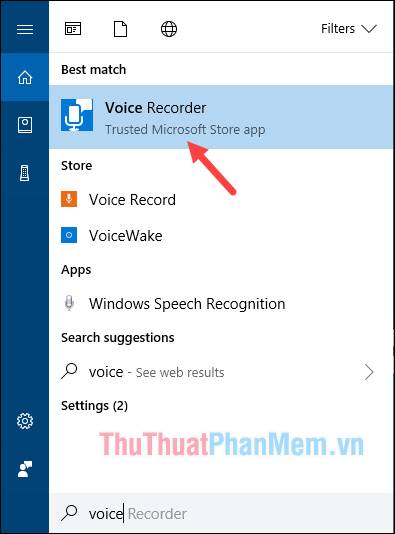
Bước 2: Khi ứng dụng mở lên các bạn chỉ việc nhấn chuột vào biểu tượng Micro để bắt đầu ghi âm.
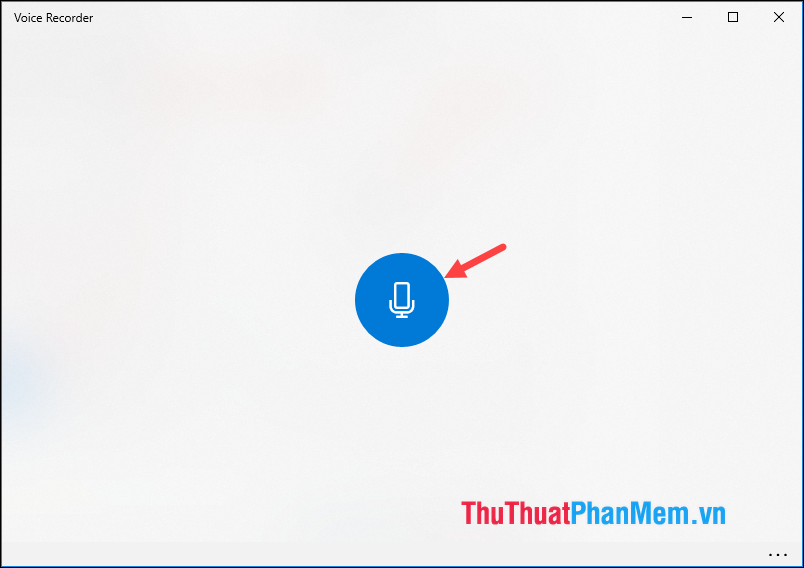
Bước 3: Ghi âm xong các bạn nhấn lại vào biểu tượng màu xanh để kết thúc hoặc có thể tạm dừng và ghi âm tiếp.
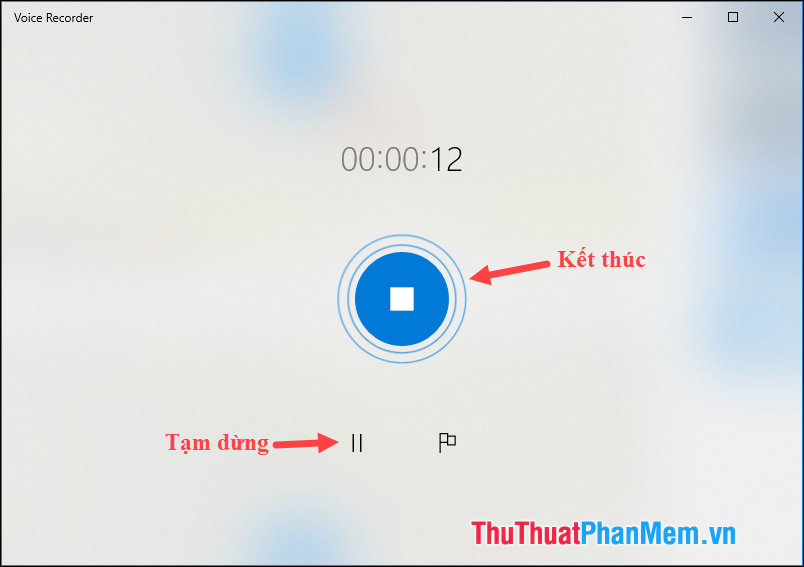
Bước 4: Sau khi ghi âm xong chúng ta sẽ được đưa tới giao diện quản lý các bản ghi âm. Tại đây các bạn có thể nghe lại các bản ghi âm, chia sẻ, xóa, đổi tên, cắt ngắn.
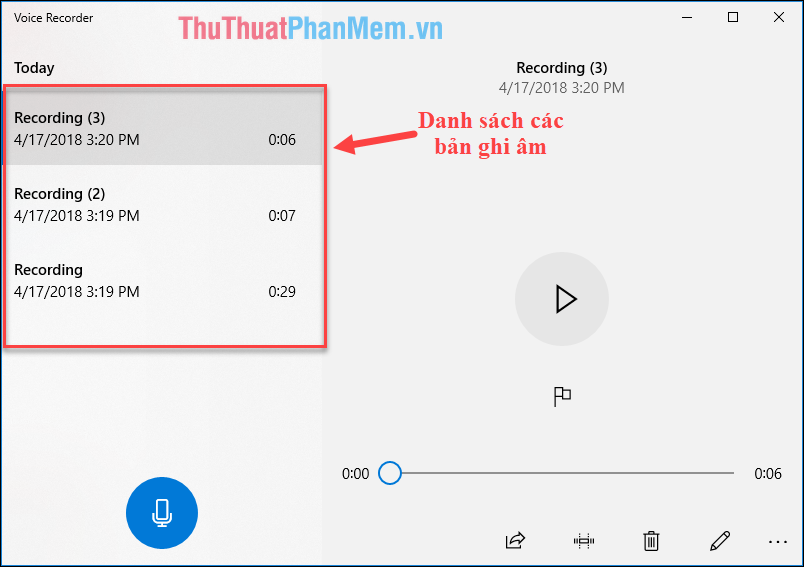
Bước 5: Nếu các bạn muốn lấy các file ghi âm để gửi cho ai đó thì hãy nhấn vào biểu tượng 3 chấm và chọn Open file location
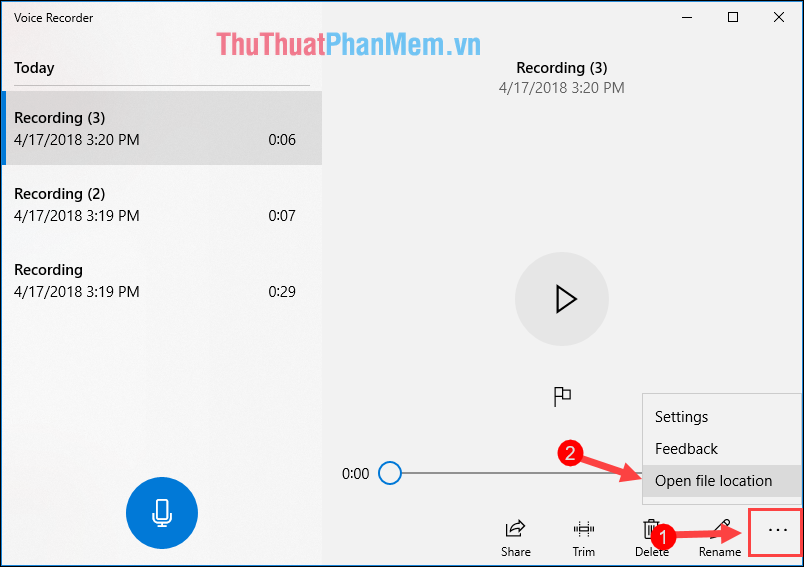
Lúc này thư mục chứa các file ghi âm sẽ hiện lên và các bạn có thể sử dụng các file này tùy mục đích.
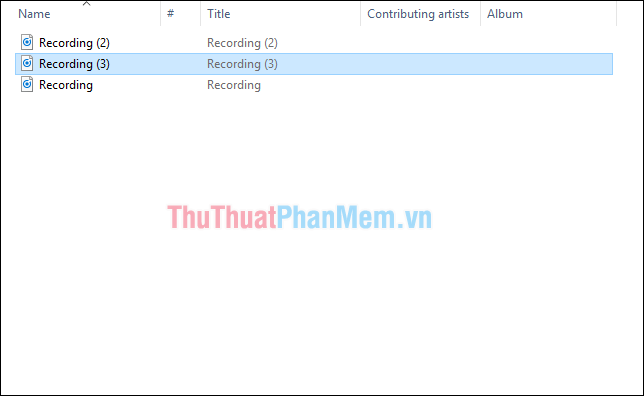
Trên đây là bài hướng cách ghi âm trên windows 10 không cần phần mềm. Hy vọng bài viết này sẽ giúp ích cho các bạn. Chúc các bạn thành công!


